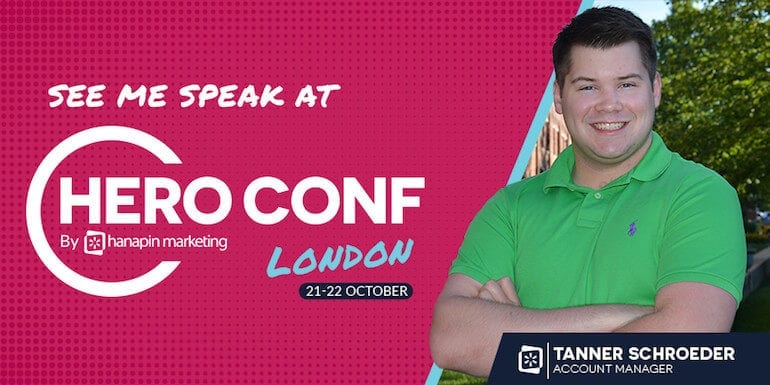4 Langkah Untuk Menghemat Uang & Menurunkan ACoS di Iklan Amazon
Diterbitkan: 2021-10-23Bagaimana cara menurunkan biaya rata-rata atas penjualan (ACoS)? Ini adalah pertanyaan yang paling sering saya dengar ketika mengerjakan akun Amazon Advertising untuk klien. Ini bisa menjadi pertanyaan yang menantang untuk dijawab karena seringkali ada beberapa faktor yang masuk ke ACoS. Namun, dalam waktu saya mengelola akun Amazon, saya telah menemukan alat Excel 4 langkah sederhana yang menurunkan biaya keseluruhan dan membantu mengurangi ACoS.
Alat ini paling berpengaruh dengan kampanye manual bertarget kata kunci. Jika Anda hanya menggunakan kampanye otomatis, maka langkah pertama saya untuk menurunkan ACoS adalah memperluas ke kampanye di mana Anda memilih kata kunci yang ditargetkan, menarik istilah pencarian berkinerja terbaik dari kampanye otomatis Anda. Jika Anda menggunakan kampanye manual, mari selami!
Langkah 1 – Mengunduh Laporan
Unduh laporan Penargetan untuk kampanye Produk Bersponsor Anda (atau Laporan Kata Kunci untuk kampanye Merek Bersponsor) dengan data 90 hari terakhir. Setelah Anda mengunduh laporan, Anda akan ingin membersihkannya sedikit saat Anda memulai dengan 22 kolom data dan Anda hanya memerlukan delapan kolom untuk alat tersebut. Kolom yang ingin Anda akhiri adalah:
- Kampanye
- Grup Iklan
- Penargetan
- Jenis Pertandingan
- Membelanjakan
- Total Biaya Periklanan Penjualan (ACoS)
- Total Penjualan 7 Hari
- 7 Hari Total Pesanan (#)
Langkah 2 – Memfilter Kata Kunci Berkinerja Buruk
Setelah Anda membersihkan laporan Anda, Anda akan melihat sesuatu yang mirip dengan ini:
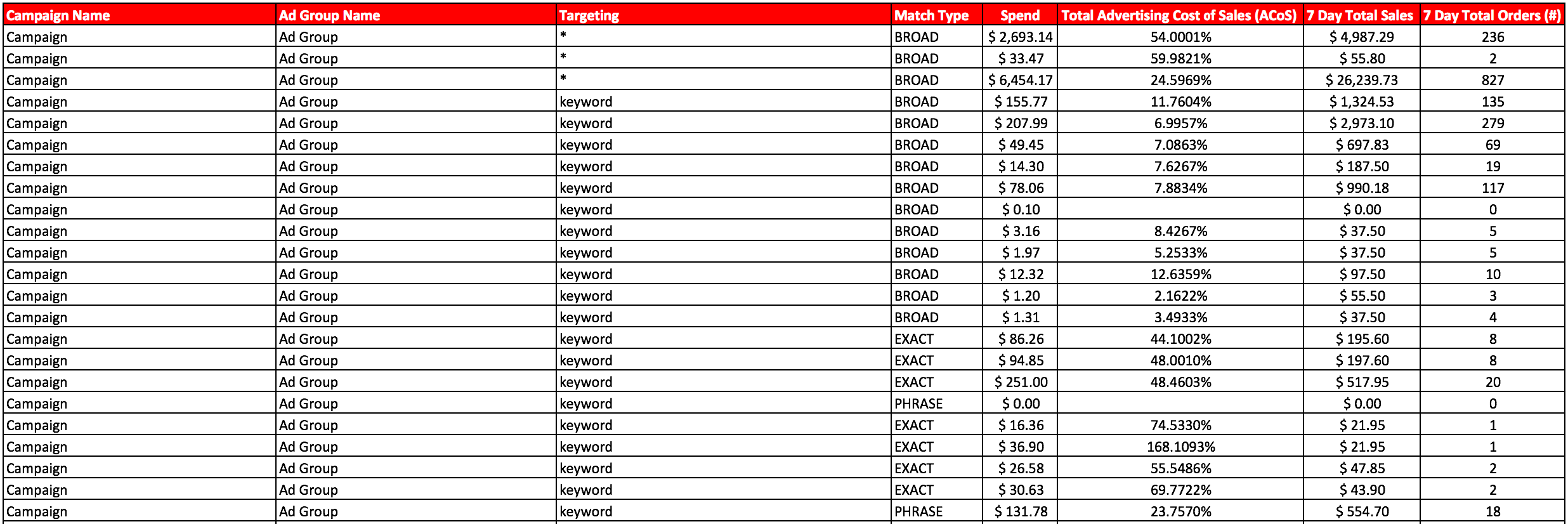
Langkah selanjutnya adalah memasang filter pada kolom Anda dan memfilter berdasarkan kolom Total Advertising Cost of Sales. Anda akan ingin memfilter kata kunci yang memiliki ACoS di luar tujuan Anda. Dalam kasus akun ini, itu adalah kata kunci apa pun dengan ACoS lebih besar dari 40%.
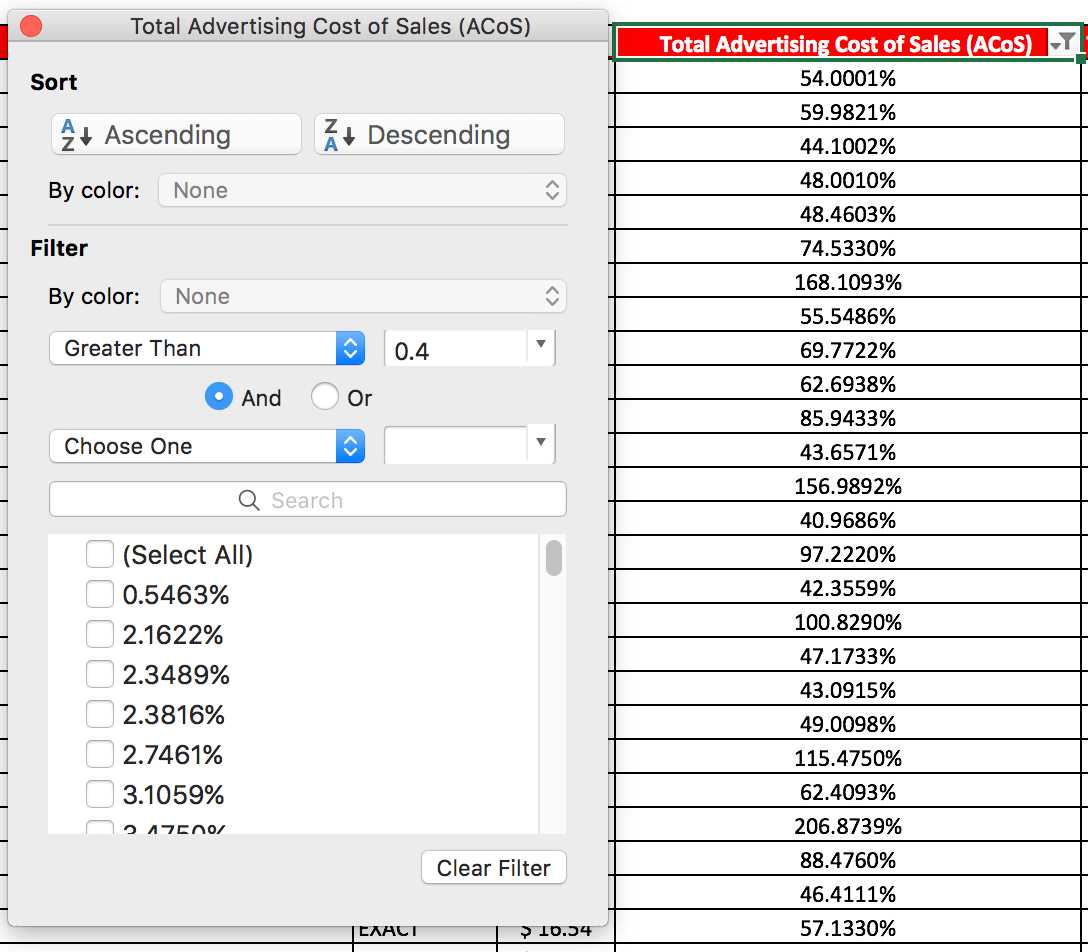
Ini adalah kata kunci yang ingin Anda jeda karena berkinerja buruk untuk akun berdasarkan data historis. Anda dapat melakukannya melalui alat unggah massal di Amazon.
Langkah-langkah berikut adalah bagaimana kemudian menurunkan biaya secara efisien dengan mencari pembelanjaan harian rata-rata dari kata kunci yang dijeda, berkinerja buruk dan mengurangkan pembelanjaan itu dari anggaran kampanye.
Langkah 3 – Menemukan Pemborosan Anda
Setelah Anda memfilter kata kunci yang berkinerja di bawah sasaran dan menjedanya di akun, kembali ke file Excel Anda dan buat dua kolom baru di sebelah kiri kolom Total Biaya Periklanan Penjualan (ACoS). Dua kolom baru akan menjadi Rta. Pembelanjaan Bulanan dan Rata-Rata. Pembelanjaan Harian.
Dalam Rata-rata Kolom Pengeluaran Harian Anda akan mengambil pembelanjaan di Sel Pembelanjaan dan membaginya dengan 3 untuk mendapatkan pembelanjaan bulanan rata-rata untuk kata kunci tersebut. Karena Anda menggunakan data 90 hari, ini memberikan rata-rata pembelanjaan rata-rata sebulan.
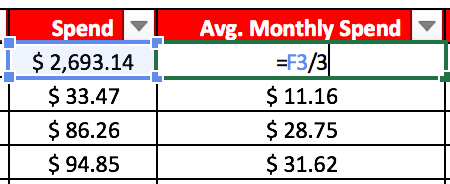
Untuk Rata-rata Kolom Pengeluaran Harian Anda akan mengambil pengeluaran bulanan rata-rata yang dihitung dan membaginya dengan 30,4, hari rata-rata dalam sebulan.
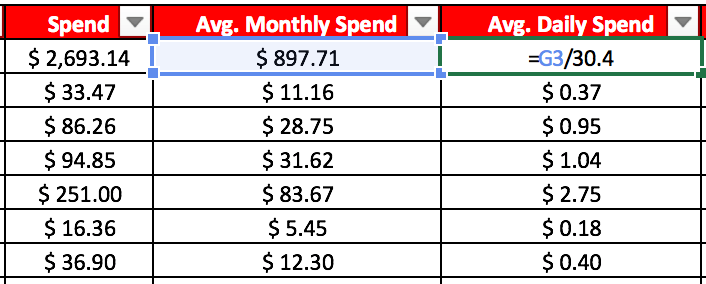
Rata-rata Kolom Pengeluaran Harian sekarang menunjukkan pengeluaran Anda yang terbuang per hari untuk setiap kata kunci yang berkinerja buruk. Langkah terakhir adalah menjumlahkan pembelanjaan yang terbuang untuk setiap kampanye guna menemukan seberapa banyak Anda harus mengurangi anggaran per setiap kampanye untuk menghilangkan pembelanjaan yang terbuang dari kampanye tersebut untuk digunakan dalam kampanye baru atau kampanye dengan kinerja terbaik.
Langkah 4 – Menemukan Tabungan Anda
Untuk mengetahui seberapa banyak Anda harus mengurangi anggaran kampanye, buat lembar baru dan tambahkan tabel dengan semua kampanye Anda tercantum dan kolom kedua berjudul Pengurangan Anggaran Harian.
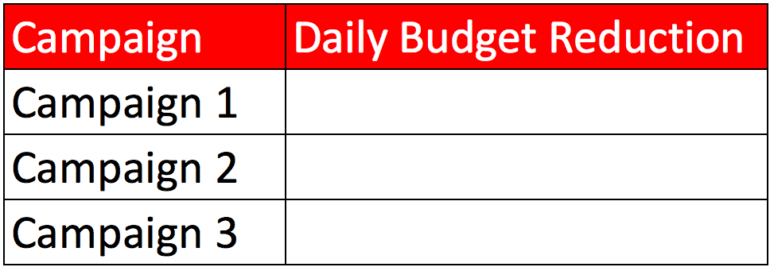
Anda kemudian akan memasukkan rumus SUMIF ke Kolom Pengurangan Anggaran Harian pada tabel. Mengikuti contoh, maka akan terlihat sebagai berikut:
=SUMIF(RANGE!$A$1:$A$22, TABEL!$A2, RANGE!$G$2:$G$22)
RANGE pertama mencakup nama Kampanye di lembar asli kami, mencocokkan kampanye dengan Tabel yang kami buat di lembar baru kami dan menjumlahkan semua data yang cocok dengan nama kampanye. Kemudian seret ke bawah untuk mengambil data untuk semua kampanye Anda.
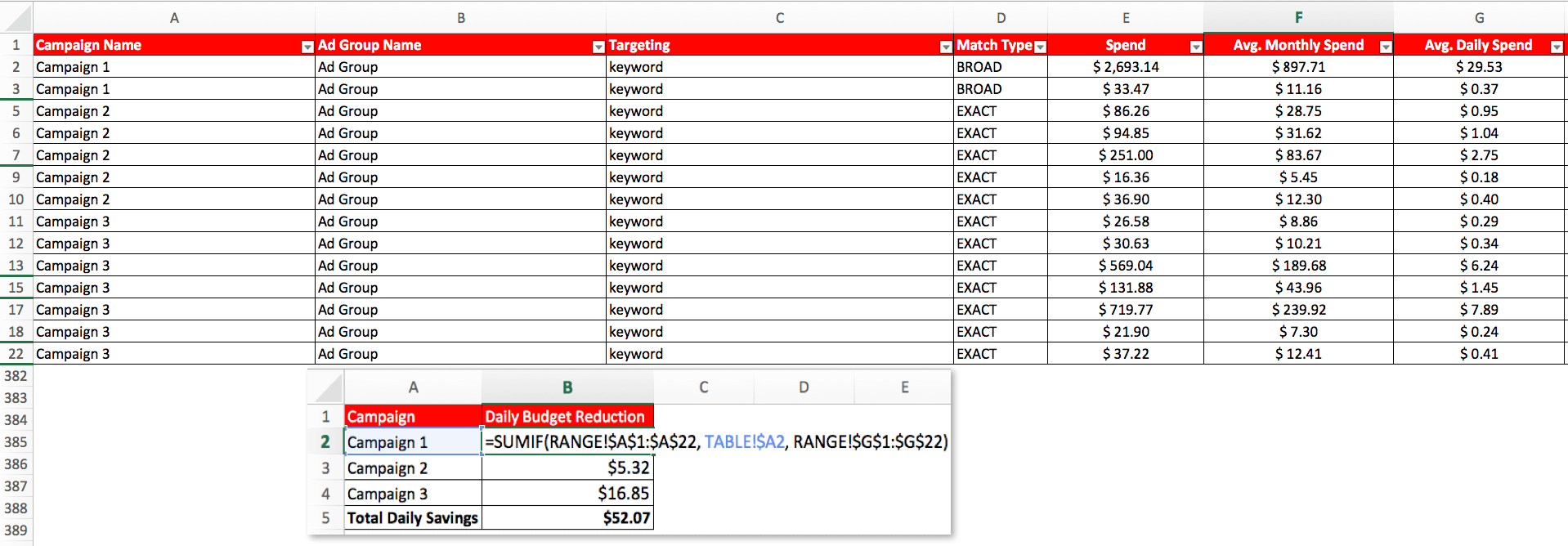
Untuk memecahnya lebih jauh, untuk RANGE pertama Anda akan memperluasnya untuk menyertakan semua data laporan. Dalam kasus saya, saya hanya memiliki 22 baris data, tetapi Anda mungkin memiliki 220. Pastikan data tersebut berada di bawah daftar. Tabel yang saya sarankan untuk tetap apa adanya, tetapi jika Anda memindahkannya, pastikan Tabel dimulai pada nama Kampanye pertama dalam tabel, jika tidak, tabel tidak akan ditarik ke bawah dengan benar. RANGE terakhir adalah menjumlahkan Avg. Data Pengeluaran Harian. Sekali lagi di sini, periksa apakah Anda menangkap semua sel dalam laporan dengan data pengeluaran atau nomor Anda tidak akan akurat. Cara yang baik untuk memeriksa adalah melihat apakah Rentang memiliki jumlah sel yang sama, jadi RANGE satu berakhir pada $A22 dan Rentang dua berakhir pada $G22. Anda tahu semua data ada di sana dan dijumlahkan.
Setelah Anda menyelesaikan langkah ini, Anda akan diakhiri dengan tabel yang menunjukkan berapa banyak Anda harus mengurangi anggaran kampanye. Bergantung pada ukuran kampanye Anda, Anda dapat memasukkan data secara manual atau menggunakan alat Unggah massal dari Amazon. Dalam contoh, kami mendapatkan penghematan $52 yang dapat kami gunakan untuk kampanye baru atau yang berkinerja terbaik.

Hal yang Harus Diwaspadai
Saat menjalankan pengujian ini, setiap kampanye otomatis akan membuat Penargetan menampilkan *, bukan kata kunci. Anda dapat memfilternya dari hasil karena alat ini tidak memperhitungkan istilah penelusuran yang berasal dari kampanye otomatis dan tidak akan dapat memproses penurunan unggahan massal.
Masalah lain yang mungkin terjadi adalah anggaran "tersimpan" akan sepenuhnya menghapus anggaran harian kampanye. Ini bukan hal yang buruk karena menunjukkan seluruh kampanye tidak efisien. Bergantung pada produk yang ditargetkan, mungkin lebih baik untuk menjeda kampanye dan menempatkan anggaran di tempat lain.
Saya juga merekomendasikan untuk memfilter kampanye Bermerek dari alat ini juga, jika memungkinkan. Perlindungan merek adalah strategi utama di Amazon di mana ada jumlah persaingan yang eksponensial. Saya jarang merekomendasikan penurunan tawaran agresif pada istilah Bermerek karena hal itu memungkinkan pesaing untuk lebih mudah memasuki ruang Anda dan mengambil penjualan Anda.
Kesimpulan
Meskipun alat sederhana, proses ini memungkinkan kata kunci yang berkinerja di bawah sasaran ACoS dalam kampanye untuk terus membelanjakan sementara Anda dapat menggunakan anggaran "tersimpan" pada pengujian atau perluasan baru di akun. Kami mengujinya di dua akun dan menemukan ~$3K/bulan dalam pembelanjaan yang sebelumnya terbuang sia-sia di satu akun dan ~$5,5K/bulan dalam pembelanjaan yang sia-sia untuk akun lainnya. Kami menempatkan anggaran yang dihemat untuk peluncuran produk baru dan melaporkan penurunan ACoS 2-10% di seluruh kampanye asli. Dari pengalaman saya, ada baiknya menguji di akun Anda dan melihat hasil seperti apa yang Anda dapatkan.
Pernahkah Anda mencoba sesuatu seperti ini sebelumnya? Apa yang Anda lakukan untuk menurunkan ACoS? Hubungi saya di Twitter dan beri tahu saya pendapat Anda!